Matplotlib类别比较图(3)
Matplotlib类别比较图(3)

python数据可视化之路
发布于 2023-02-23 21:03:23
发布于 2023-02-23 21:03:23
本篇继续介绍matpltolib类别比较图的绘制,分别是桑基图和词云图。
1、桑基图
桑基图是展现数据流动的很好工具,是一种特定类型的流量图。在这个图中,指示箭头的宽度与流量大小成比例。
方法1:(黄色表示常用参数)
步骤1:创建sankey实例对象
sankey=Sankey(ax=None,scale=1.0,unit='',format='%G',gap=0.25,radius=0.1,shoulder=0.03,offset=0.15,head_angle=100,margin=0.4,tolerance=1e-06,**kwargs)
ax:桑基图绘制在哪个图中,若不添加此参数,默认新建一个图绘制,例如ax = ax1。(可选参数)
offset:桑基图字体与箭头的间隔,如果离得过近,可适当增加。(可选参数)
步骤2:添加数据流,设置流标签
sankey.add(patchlabel='',flows=None,orientations=None,labels='',trunklength=1.0,pathlengths=0.25,piror=None,connect=(0,0), rotation=0,**kwargs)
patchlabel:桑基图的名称(在中部显示)。(可选参数)
flows:数据流(流入流出)。(必要参数)
oreintations:数据流方向。(必要参数)
labels:每个数据流的名称。(必要参数)
**kwargs:其他设置,例如:color(边框颜色);facecolor(桑基图颜色);alpha(透明度);label(系列标签)。
步骤3:完成桑基图设置
diagrams = sankey.finish()
import matplotlib.pyplot as plt
import matplotlib as mpl
import numpy as np
from matplotlib.sankey import Sankey
mpl.rcParams['font.sans-serif'] = ['simsun']
mpl.rcParams['font.size'] = 14
# print(mpl.rcParams.keys())
fig = plt.figure(figsize = (5, 5))
ax1 = fig.add_subplot(111)
#设置数据流(注意,输入总和为1,输出也要为1)
flows = [0.2, 0.1, 0.4, 0.3, -0.6, -0.05, -0.15, -0.2]
#设置数据流的每个标签
labels = ['理财', '专利', '工资', '兼职', '交通饮食', '旅行', '教育', '运动']
#设置数据流的每个方向:0水平、1向上、-1向下
orientation = [1, 1, 0, -1, 1, -1, 1, 0]
#设置桑基图绘制在ax1子图中,标签与箭头偏移0.3
sankey = Sankey(ax = ax1, offset = 0.3)
#设置桑基图名称、数据流、箭头颜色和桑基图颜色
sankey.add(patchlabel = '家庭收支', flows = flows, labels = labels, orientations = orientation, color = 'c', fc = 'lightgreen',
alpha = .7)
diagram = sankey.finish()
ax1.axis('off') #关闭坐标轴
plt.show()
另外的,我们也可以指定某几个标签的颜色,代码如下:
diagram = sankey.finish()
diagram[0].texts[4].set_color('red') #设置第4个流字体为红色
diagram[0].texts[4].set_weight('bold')#设置第4个流字体加粗
diagram[0].text.set_fontsize(20)#设置桑基图名称字体大小
diagram[0].text.set_weight('bold')
示例2:绘制具有两个系统的桑基图。
fig = plt.figure(figsize = (6, 6))
ax = fig.add_subplot(111)
flows = [0.25, 0.15, 0.60, -0.10, -0.05, -0.25, -0.15, -0.10, -0.35]
sankey = Sankey(ax=ax)
#设置第一个桑基图
sankey.add(flows=flows, label='one',
orientations=[-1, 1, 0, 1, 1, 1, -1, -1, 0])
#设置第二个桑基图
sankey.add(flows=[-0.25, 0.15, 0.1], label='two',
orientations=[-1, -1, -1], prior=0, connect=(0, 0))
diagrams = sankey.finish()
#设置填充样式
diagrams[-1].patch.set_hatch('/')
ax.axis('off')
语法2:桑基图的另外一种形式(需要安装pycharts库)
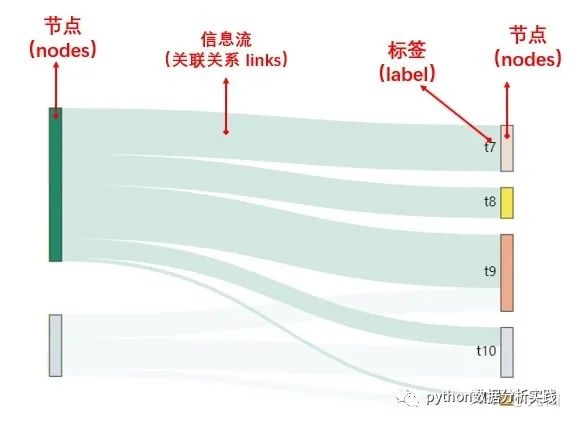
概念图来自知乎
语法:
sankey=(Sankey().add(series_name='',nodes=[] ,links=[], ...... ))
series_name:系列名称
nodes:节点列表
links:连接列表
实例:现有一些数据,记录了一个月的主要消费情况,使用桑基图表示消费的类别关系,并反映每个类别的流向特征。
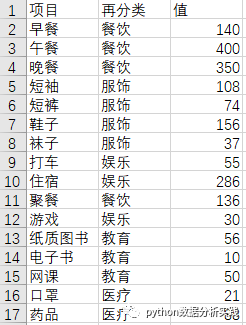
注意:nodes和links的形式:
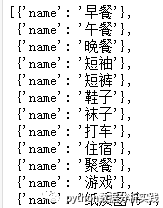
nodes形式
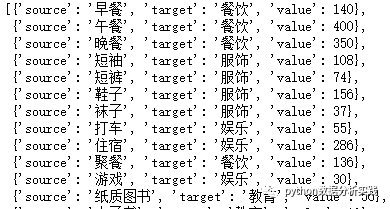
links形式
完整代码如下:
from pyecharts.charts import Sankey
from pyecharts.charts import Page, Sankey
from pyecharts import options as opts
import pandas as pd
path1 = r"D:\公众号\Pandas基本操作\生活消费.xlsx"
df = pd.read_excel(path1)
#构建nodes
nodes = [{'name': item} for item in df['项目']]
nodes.append({'name': '总支出'})
#按行读取,构建连接,df.iterrows()方法可以按行读取
links = [{'source': row[0], 'target': row[1], 'value': row[2]} for index, row in df.iterrows()]
c = (
Sankey()
.add(
"费用/元",
nodes,
links,
linestyle_opt=opts.LineStyleOpts(opacity=0.2, curve=0.5, color="source",type_="dotted"),
label_opts=opts.LabelOpts(position="right",),
)
.set_global_opts(title_opts=opts.TitleOpts(title="我的生活支出一览"))
)
# 输出html可视化结果
c.render(r"C:\Users\Smile\Desktop\桑基图.html")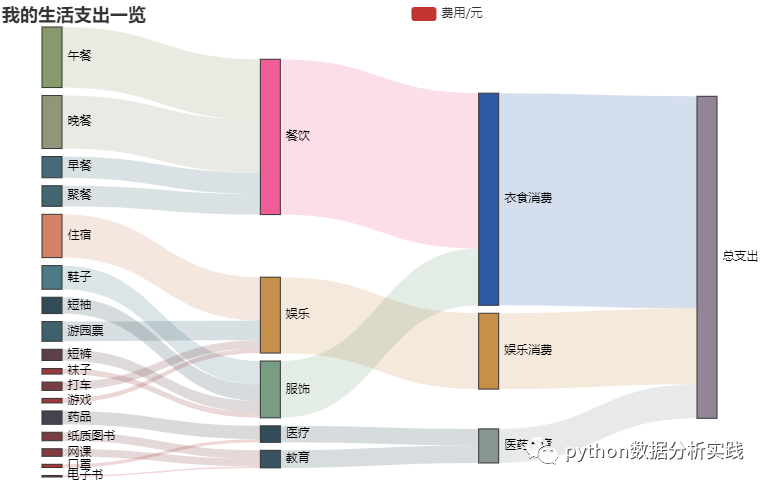
注:由于笔者并未掌握pycharts图像转图片的语法,读者可以自行探索。
2、词云图
词云图是通过使每个字的大小与其出现的频率成正比,显示不同单词再给定文本中的频率,然后将所有字排在一起,形成云状图案,也可以任意格式排列:水平线、垂直列或其他形状。在词云图中使用颜色通常是毫无意义的,主要是为了美观,我们可以用颜色对单词进行分类或显示另外一个数据变量。通常用于博客中,也可以比较两个不同的文本。
注:在python中绘制词云图,需要安装wordcloud库。
语法(黄色为常用参数):
步骤一:设置词云对象
wc=WordCloud(font_path,width,height,margin,mask,max_words,stopwords,background_color,max_font_size,min_font_size, font_step,colormap)
font_path:字体路径,默认为None,如果文本为英文,不用设置,否则必须要设置字体路径。
width,height:宽度,高度。(可选参数)
mask:图片形状,默认为矩形,如果要修改,需要寻找图片掩膜文件。(可选参数)
max_words:最多的词汇量。
max_font_size,max_font_size:最大字体,最小字体(可选参数)
background_color:背景色。(可选参数)
stopwords:停止词设置,修正词云图时需要设置。(可选参数)
colormap:颜色映射,可更改名称,进而更改整体风格。(可选参数)
matplotlib中支持的颜色映射有:
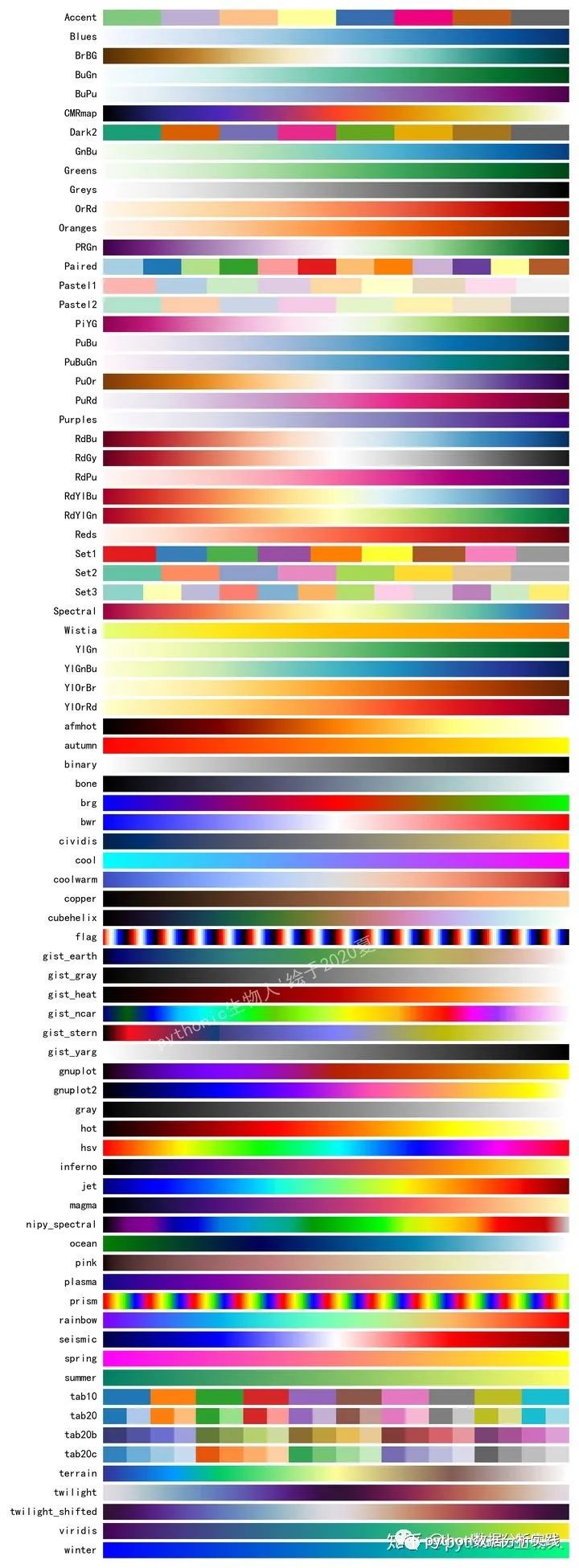
概念图来自知乎
步骤二:指定词云文件
wc.generate_from_text(text)
text:可以是英语语句或者是中文单词组成的内容。
注意:设置参数font_path时要一定要注意好路径,如果是英文,则不用设置此参数,否则必须指定。一般而言,字体文件在C:\Windows\Fonts下,使用simsun字体即可。
实例:如图,是摘自《卖火柴的小女孩》片段,现在需要绘制出这里面的词云图,以了解哪些词出现的频率高。
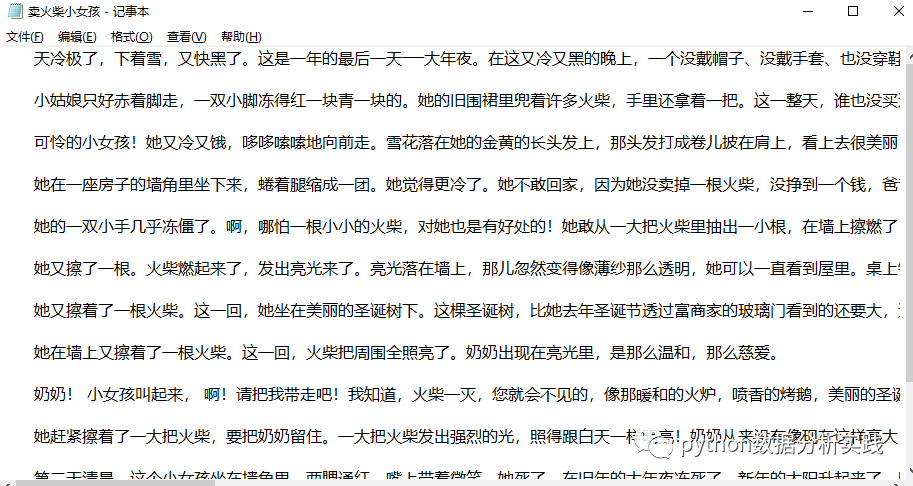
代码如下:
import matplotlib.pyplot as plt
import wordcloud
import jieba
fig = plt.figure(figsize = (6, 6))
file = r"D:\公众号\Pandas基本操作\卖火柴小女孩.txt"
with open(file, 'r', encoding = 'utf-8') as f:
t = f.read() #读取文件
content = t.replace(' ', '') #去除文件的空格
ls = jieba.lcut(content) #利用jieba库对中文文章进行分词
ls = [i for i in ls if len(i)>2] #提取分词列表中长度大于2个字的词列表
#实例化词云图,设置字体路径,背景色为黑色,最大字号为50,最小字号为4,最多词数为100
w = wordcloud.WordCloud(font_path = r"C:\\Windows\\Fonts\\simsun.ttc", background_color="black", max_font_size = 50, min_font_size = 4,
max_words = 100)
# w.generate_from_text(content)
w.generate_from_text(' '.join(ls))
ax1 = fig.add_subplot(111)
ax1.imshow(w, interpolation = 'bilinear')
ax1.axis('off') #关闭坐标轴
plt.show()
将colormap改为'jet'的色条后,可以看出主题颜色发生了较大变化:
w = wordcloud.WordCloud(font_path = r"C:\\Windows\\Fonts\\simsun.ttc", background_color="black", max_font_size = 50, min_font_size = 4,
max_words = 100, colormap = 'jet')
colormap为jet风格的词云图
目前笔者关于matplotlib类别比较图的了解到此结束,通过整理也学到许多。
本文参与 腾讯云自媒体同步曝光计划,分享自微信公众号。
原始发表:2022-05-24,如有侵权请联系 cloudcommunity@tencent.com 删除
本文分享自 python数据可视化之美 微信公众号,前往查看
如有侵权,请联系 cloudcommunity@tencent.com 删除。
本文参与 腾讯云自媒体同步曝光计划 ,欢迎热爱写作的你一起参与!
评论
登录后参与评论
推荐阅读

